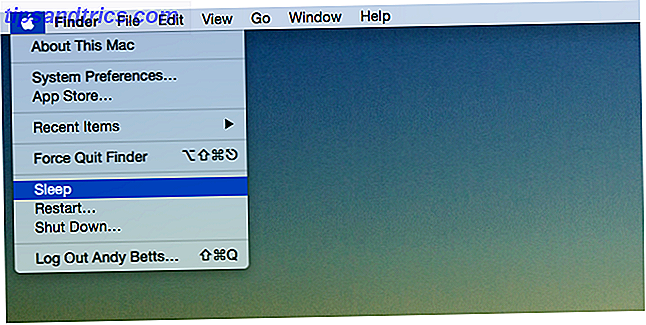Θέλετε να τρέξετε το λογισμικό των Windows στο Raspberry Pi; Πρόκειται για μια φιλόδοξη πρόταση, αλλά τώρα είναι δυνατή για έναν μικρό αριθμό εφαρμογών. Για να μάθετε πόσο εύκολο είναι αυτό, εγκατέστησα το λογισμικό Eltechs ExaGear σε ένα Raspberry Pi 3.
Γιατί το λογισμικό των Windows στο Raspberry Pi;
Με τόσες πολλές εξαιρετικές εφαρμογές και βοηθητικές εφαρμογές Linux, γιατί θα θέλατε ή θα χρειαστεί να τρέξετε το λογισμικό των Windows στο Raspberry Pi;
Λοιπόν, ας πάρουμε τα πρακτικά οφέλη πρώτα: αν χρησιμοποιείτε Pi σας ως μια επιφάνεια εργασίας 7 Συμβουλές για τη χρήση ενός Raspberry Pi 3 ως επιτραπέζιο υπολογιστή με Raspbian 7 Συμβουλές για τη χρήση ενός Raspberry Pi 3 ως επιτραπέζιο υπολογιστή με Raspbian Το Raspberry Pi 3 κάνει μια ιδανική αντικατάσταση επιφάνειας εργασίας για λόγους παραγωγικότητας. Αλλά έχετε την καλύτερη απόδοση; Δοκιμάστε αυτές τις επτά συμβουλές για να βελτιώσετε την εμπειρία. Διαβάστε περισσότερα (π.χ. για εργασίες γραφείου χαμηλού επιπέδου), ίσως θελήσετε να εγκαταστήσετε μια εφαρμογή των Windows που χρησιμοποιείτε στον κύριο υπολογιστή σας.
Υπάρχει επίσης το πλεονέκτημα ψυχαγωγίας. Ξέρουμε ότι το Raspberry Pi μπορεί να παίξει ρετρό παιχνίδια βίντεο Retro Gaming στο Raspberry Pi: Όλα όσα πρέπει να ξέρετε Ρετρό παιχνίδι στο Raspberry Pi: Όλα όσα πρέπει να ξέρετε Το Raspberry Pi έχει πολλές χρήσεις, αλλά ίσως η πιο διασκεδαστική παίζει κλασικό βιντεοπαιχνίδια. Εδώ είναι όλα όσα πρέπει να ξέρετε για το ρετρό παιχνίδι στο Raspberry Pi σας. Διαβάστε περισσότερα . Γνωρίζουμε επίσης ότι ορισμένα αθλητικά βιντεοπαιχνίδια έχουν μεταφερθεί στο Pi 10+ Classic Games Μπορείτε να τρέξετε σε Raspberry Pi χωρίς εξομοιωτές 10+ Κλασικά παιχνίδια Μπορείτε να τρέξετε σε Raspberry Pi χωρίς Emulators Θέλετε να παίξετε μερικά κλασικά παιχνίδια στο Raspberry Pi; Αυτοί οι δέκα τίτλοι είναι διαθέσιμοι χωρίς τη χρήση της εξομοίωσης. Πιάσε τους και θα παίξετε μέσα σε λίγα λεπτά! Διαβάστε περισσότερα .
Τι εάν θέλετε να παίξετε ένα παιχνίδι που δεν έχει μεταφερθεί; Παρόλο που τα σύγχρονα βιντεοπαιχνίδια σχεδόν σίγουρα δεν θα τρέξουν, οι παλαιότεροι τίτλοι έχουν περισσότερες πιθανότητες στο Pi.
Όλα αυτά έγιναν δυνατά χάρη στο περιβάλλον ExaGear x86 και το Wine, το δημοφιλές επίπεδο εφαρμογής των Windows για Linux.
Σε επιτραπέζιους υπολογιστές Linux, το Wine καθιστά δυνατή την εκτέλεση λογισμικού Windows. Αλλά το κρασί δεν μπορεί να τρέξει μόνο του στο Raspberry Pi, επειδή το Raspberry Pi δεν χρησιμοποιεί την αρχιτεκτονική x86 (32-bit). Αντίθετα, βασίζεται στην αρχιτεκτονική ARM, η οποία είναι εντελώς διαφορετική.
Το μόνο που χρειάζεστε είναι να βελτιστοποιήσετε το λογισμικό στρώματος εφαρμογής κρασιού για τον επεξεργαστή ARM του Raspberry Pi. Εξασφαλίζει το λογισμικό ExaGear Desktop το έργο;
Τι είναι το λογισμικό επιφάνειας εργασίας ExaGear;
Eltechs Το ExaGear Desktop είναι μια ισχυρή εικονική μηχανή που δημιουργεί ένα περιβάλλον x86 σε ένα Raspberry Pi. Αυτό σημαίνει ότι το λογισμικό που προορίζεται για υπολογιστές Windows και Linux μπορεί να τρέξει μέσα στο περιβάλλον ExaGear.
Παραδείγματα εφαρμογών που μπορείτε να εκτελέσετε σε ένα Raspberry Pi περιλαμβάνουν Skype, Dropbox, Plex και uTorrent. Επειδή το ExaGear τρέχει μέσα στο Raspbian OS Βελτιστοποιήστε τη δύναμη του Raspberry σας Pi Με Raspbian Βελτιστοποιήστε τη δύναμη του Raspberry σας Pi Με Raspbian Όπως αρμόζει σε έναν άνθρωπο με υπερβολική τεχνολογία στα χέρια του, έχω παίξει με το Raspberry Pi μου πρόσφατα, έτσι ώστε να λειτουργεί στο μέγιστο δυναμικό της. Συνεχίζει να λειτουργεί ως ... Διαβάστε περισσότερα, δεν χρειάζεται να κάνετε αλλαγές στο υπάρχον Raspberry Pi σας.
Όσον αφορά το Pi, τα καλύτερα αποτελέσματα θα επιτευχθούν χρησιμοποιώντας ένα Raspberry Pi 3. Ωστόσο, άλλες συσκευές ARM, όπως το ODROID, το Cubieboard, το PINE64 και το Banana Pi, μπορούν επίσης να τρέξουν το ExaGear.
Το αποτέλεσμα είναι ότι μπορείτε να χρησιμοποιήσετε παλαιότερο λογισμικό x86 στο Raspberry Pi. Αυτό μπορεί να είναι μια εφαρμογή ή ένα βιντεοπαιχνίδι.
Ενώ υπάρχουν άλλοι τρόποι δημιουργίας ενός virtualized περιβάλλοντος, το ExaGear απλοποιεί τη διαδικασία. Παρά το γεγονός ότι είναι διαθέσιμη μια δοκιμαστική έκδοση, το ExaGear δεν είναι ελεύθερο λογισμικό .
Επισκεφθείτε τη σελίδα ExaGear στο eltechs.com για να μάθετε περισσότερα. Λάβετε υπόψη ότι οι εκδόσεις για το Chromebook και το Android είναι επίσης διαθέσιμες.
Ξεκινώντας: Κάντε λήψη της επιφάνειας εργασίας του ExaGear
Πριν εγκαταστήσετε το ExaGear, βεβαιωθείτε ότι το Raspberry Pi 3 είναι έτοιμο. Το ελάχιστο μέγεθος για την εκτέλεση του ExaGear είναι 1500MB (1.5GB), οπότε θα πρέπει να βεβαιωθείτε ότι έχει αρκετό χώρο για να εκτελεστεί. Αρχίστε με την αλλαγή μεγέθους του συστήματος αρχείων Raspbian.
Αυτό μπορεί να γίνει στο Μενού> Προτιμήσεις> Ρύθμιση σμέουρων Pi, όπου θα πρέπει να επιλέξετε Σύστημα> Ανάπτυξη συστήματος αρχείων . Εναλλακτικά, εκτελέστε:
sudo raspi-config Από εδώ, ανοίξτε τις Προηγμένες επιλογές> Ανάπτυξη συστήματος αρχείων και κάντε κλικ στο OK .
Πολλές εκδόσεις του ExaGear για το Raspberry Pi είναι διαθέσιμες.
- Raspberry Pi 1 / Μηδενική έκδοση
- Έκδοση Raspberry Pi 2
- Έκδοση Raspberry Pi 3
Μπορείτε να κατεβάσετε την έκδοση που προτιμάτε στον υπολογιστή σας και να αντιγράψετε τα δεδομένα μέσω FTP. Ή μπορείτε απλά να κατεβάσετε το ExaGear απευθείας στο Raspberry Pi σας.
Τα συνιστώμενα βήματα είναι να αποθηκεύσετε το κλειδί άδειας χρήσης (το οποίο θα πάρετε όταν αγοράζετε το λογισμικό) στον κατάλογο " Λήψεις" του Pi σας. Στον ίδιο κατάλογο, κατεβάστε το ExaGear χρησιμοποιώντας το wget στη γραμμή εντολών:
wget http://downloads.eltechs.com/exagear-desktop-v-2-2/exagear-desktop-rpi3.tar.gz Πόσο καιρό παίρνει αυτό θα εξαρτηθεί από την ταχύτητα του διαδικτύου σας? η λήψη είναι περίπου 280MB.
Εγκατάσταση του ExaGear Desktop σε Raspberry Pi
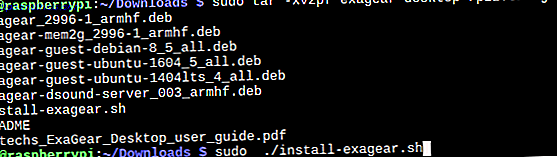
Όταν είστε έτοιμοι, αποσυσκευάστε το ληφθέν αρχείο TAR.GZ.
tar -xvzpf exagear-desktop-rpi3.tar.gz Στη συνέχεια, μπορείτε να εγκαταστήσετε και να ενεργοποιήσετε το ExaGear Desktop εκτελώντας το script install-exagear.sh στον κατάλογο με τα εξαγόμενα πακέτα και το κλειδί άδειας χρήσης που κατεβάσατε νωρίτερα.
sudo ./install-exagear.sh Αυτό το σενάριο εγκαθιστά το περιβάλλον επισκεπτών, όπου μπορεί να εκτελεστεί το λογισμικό x86. Ωστόσο, θα χρειαστεί επίσης να εγκαταστήσετε το Wine. Χωρίς αυτό, δεν θα μπορείτε να εκτελέσετε λογισμικό Windows, αν και το λογισμικό Linux 32 bit θα εγκατασταθεί και θα εκτελεστεί.
Όποια και αν σκοπεύετε να κάνετε, το επόμενο βήμα είναι να εισάγετε την απλή εντολή:
exagear Αυτό θα τρέξει το x86 περιβάλλον, ένας "επισκέπτης" που τρέχει πάνω από τον "host" (Raspbian).
Εγκατάσταση του οίνου για την εκτέλεση του λογισμικού των Windows
Πριν ξεκινήσετε την εγκατάσταση λογισμικού των Windows (θα ρίξουμε μια ματιά σε κάποια παραδείγματα αργότερα) θα πρέπει να ρυθμίσετε το ExaGear. Αυτό γίνεται με την εγκατάσταση του Κρασιού ενώ βρίσκεστε στο περιβάλλον ExaGear.
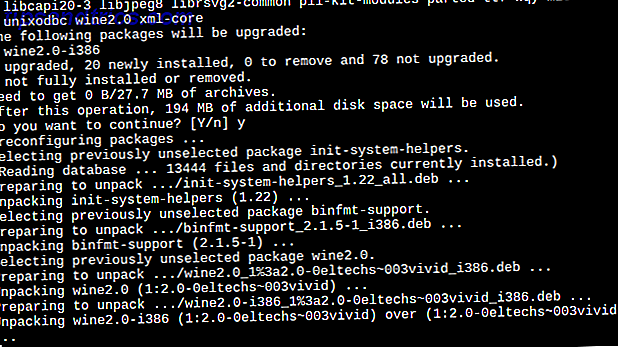
Ξεκινήστε με μια ενημέρωση:
sudo apt update Μόλις οι αποθηκευτικοί χώροι σας ενημερωθούν, θα είστε έτοιμοι να εγκαταστήσετε το Wine.
sudo apt install wine Με το Wine που έχει εγκατασταθεί, το Raspberry Pi σας μπορεί τώρα να εκτελέσει λογισμικό Windows. Σημειώστε ότι αυτό δεν είναι δυνατό χωρίς το ExaGear (ή κάποιο άλλο εικονικό περιβάλλον x86). Μπορεί να μπορείτε να βρείτε μια έκδοση του Wine για συσκευές ARM, αλλά δεν θα εκτελέσει λογισμικό Windows χωρίς το σωστό περιβάλλον.
Πώς να εγκαταστήσετε το λογισμικό των Windows στο Raspberry Pi
Έτσι, τώρα τρέχετε ένα περιβάλλον επισκεπτών 32-bit στο Raspberry Pi σας, μέσα στο λειτουργικό σύστημα. Έχετε εγκαταστήσει το Wine, το οποίο χρησιμοποιείται σε επιτραπέζιους υπολογιστές Linux για την εκτέλεση λογισμικού Windows.
Τώρα είστε έτοιμοι να εγκαταστήσετε βιντεοπαιχνίδια ή άλλο λογισμικό στο Raspberry Pi.
Τι θα εγκαταστήσετε όμως; Οι ExhaGear προγραμματιστές Eltechs παρέχουν έναν τακτικά ενημερωμένο κατάλογο. Μεταξύ των εφαρμογών των Windows (οι εφαρμογές x86 του Linux, όπως το Skype και το Dropbox περιλαμβάνονται) που αναφέρονται είναι το Word Viewer, το Mono και το .NET Framework 4.5. Μια ωραία επιλογή των παιχνιδιών των Windows αναφέρονται επίσης ως τρέξιμο σε Raspberry Pi με το ExaGear και το Wine, όπως το Counter Strike, το Fallout και το Alpha Centauri του Sid Meier.
Είμαι μεγάλος οπαδός της σειράς Civilization, και το Alpha Centauri είναι ένα από τα αγαπημένα μου παιχνίδια όλων των εποχών. Αυτό το καθιστά ιδανικό υποψήφιο για εγκατάσταση.
Οποιοδήποτε παιχνίδι σκοπεύετε να εγκαταστήσετε, βρείτε μια πηγή. Αυτό μπορεί να είναι το αρχικό μέσο ή μια λήψη από έναν ιστότοπο όπως το GOG.com. Όσο έχετε αγοράσει το παιχνίδι, θα μπορείτε να το κατεβάσετε στον υπολογιστή σας.

Στη γραμμή εντολών, στο περιβάλλον ExaGear, μεταβείτε στο φάκελο λήψης και πληκτρολογήστε:
wine setup_sid_meiers_alpha_centauri_2.0.2.23.exe Αντικαταστήστε το όνομα του εκτελέσιμου με το συμβατό παιχνίδι που εκτελείτε. Η γραμμή εντολών θα μετακινηθεί σε μερικές γραμμές κειμένου και θα ανοίξει ο οδηγός εγκατάστασης των Windows.
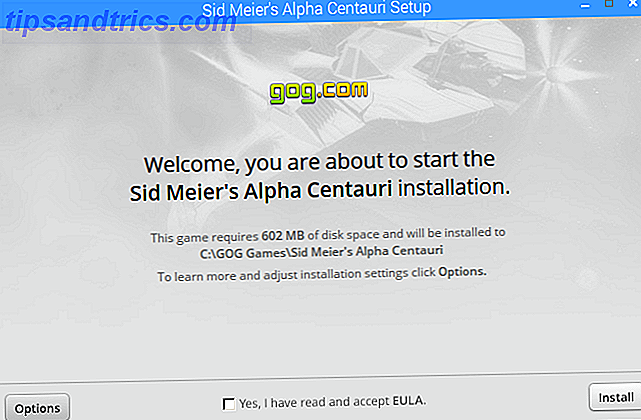
Συνεχίστε με αυτό για να ολοκληρώσετε την εγκατάσταση. Πριν εκτελέσετε το εγκατεστημένο παιχνίδι, βεβαιωθείτε ότι το Wine έχει ρυθμιστεί σωστά. Μπορείτε να το κάνετε χρησιμοποιώντας την εντολή:
winecfg Αυτό σας επιτρέπει να καθορίσετε (μεταξύ άλλων) την συμβατότητα των Windows ανά έκδοση. Για το Alpha Centauri του Sid Meier, πρέπει να το ορίσετε στα Windows XP . Θα πρέπει να βρείτε αυτήν την επιλογή στην καρτέλα Εφαρμογές .
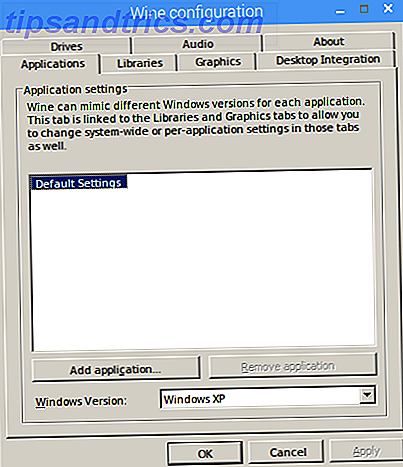
Αυτό είναι ίσως το πιο σημαντικό μέρος της εγκατάστασης και λειτουργίας λογισμικού Windows. Εάν έχει επιλεγεί λάθος έκδοση, η εφαρμογή ή το παιχνίδι ενδέχεται να μην εκτελούνται, λόγω των ίδιων προβλημάτων συμβατότητας που εντοπίζονται στα ίδια τα Windows.
Μόλις εγκαταστήσετε το λογισμικό των Windows, θα το βρείτε μέσω του κύριου μενού, κάτω από το Wine> Programs .
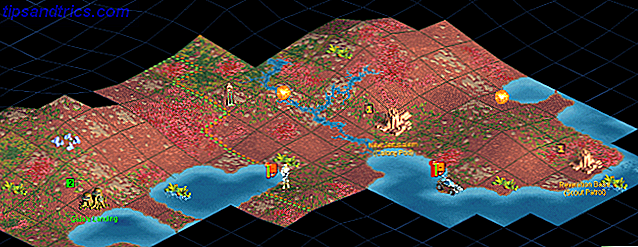
Είναι τόσο απλό! Δεδομένου του spec του Raspberry Pi, η εκτέλεση λογισμικού 32-bit σε ένα board ARM είναι ένα εντυπωσιακό επίτευγμα.
Λήψη 3D γραφικών στο Raspberry Pi
Λάβετε υπόψη ότι αν σκοπεύετε να εγκαταστήσετε παιχνίδια PC με τρισδιάστατα γραφικά, θα πρέπει να διαμορφώσετε το Raspberry Pi. Υπάρχουν διάφορες λειτουργίες γραφικών και θα πρέπει να επιλέξετε το σωστό.
Ξεκινήστε ανοίγοντας ένα νέο εξομοιωτή τερματικού ( Ctrl + Alt + T ) και εισάγετε:
sudo raspi-config Στο εργαλείο διαμόρφωσης, ξεκινήστε επιλέγοντας Ενημέρωση αυτού του εργαλείου στην πιο πρόσφατη έκδοση . Περιμένετε για την ενημέρωση και, στη συνέχεια, ανοίξτε τις Προηγμένες επιλογές και επιλέξτε οδηγό επιφάνειας εργασίας GL Driver (πλήρης KMS) OpenGL με πλήρες KMS .
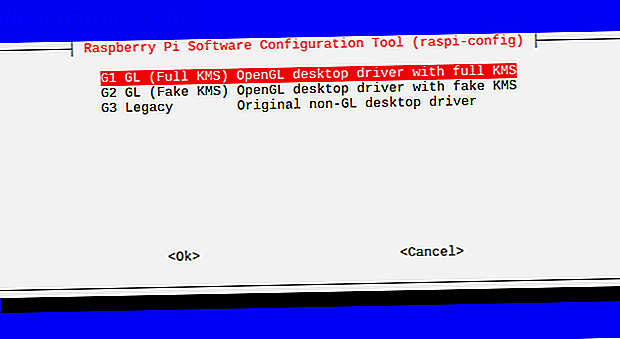
Επιλέξτε OK και στη συνέχεια Τέλος για επιβεβαίωση και επανεκκίνηση όταν σας ζητηθεί. Όταν το Raspberry Pi σας επανεκκινήσει, θυμηθείτε να εκτελέσετε ξανά την εντολή exagear για να συνεχίσετε.
Όταν τελειώσετε με το περιβάλλον ExaGear, χρησιμοποιήστε την εντολή exit για να το τερματίσετε. Επαναλάβετε την εντολή για να τερματίσετε την περίοδο λειτουργίας του τερματικού και κλείστε τη γραμμή εντολών.
Θέλετε να μάθετε περισσότερα σχετικά με την εκτέλεση λογισμικού Windows στο Linux; Ελέγξτε τον όμορφο οδηγό μας για το Wine on Linux Πώς να εκτελέσετε τα Windows Apps & Games με το Linux Wine Πώς να εκτελέσετε τα Windows Apps & Games με το Linux Wine Υπάρχει τρόπος να αποκτήσετε το λογισμικό των Windows που λειτουργεί με Linux; Μια απάντηση είναι να χρησιμοποιήσετε το κρασί, αλλά ενώ μπορεί να είναι πολύ χρήσιμο, θα πρέπει πιθανώς να είναι μόνο η τελευταία λύση. Εδώ γιατί. Διαβάστε περισσότερα .